在WPS演示中插入图片的步骤如下: 1. 打开你的WPS演示文档。 2. 选择你想要插入图片的位置,点击工具栏上的插入选项。 3. 点击下拉菜单中的图片,或者直接拖放文件到幻灯片上。 4. 在弹出的文件浏览器中,找到并选中你需要的图片,然后点击“打开”或双击图像。 5. 图片会立即出现在你所选的位置,并可根据需要调整大小和格式。 完成以上步骤后,你就成功地将图片置入了WPS幻灯片中。
1、 在幻灯片中,选择插入菜单
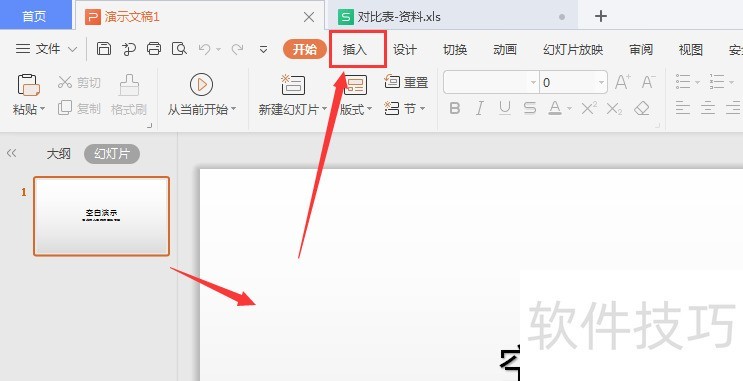
2、 然后选择打开【图片】属性
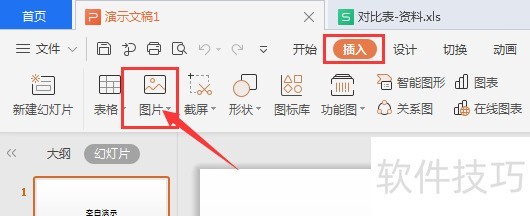
3、 选择本地图片或者手机传图
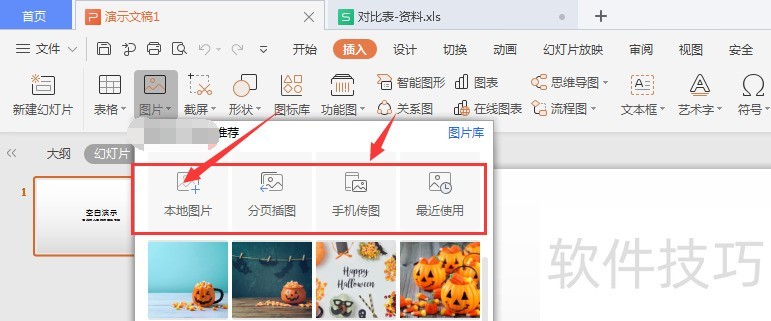
4、 在本地图片栏中,在图库中选择图片,然后打开
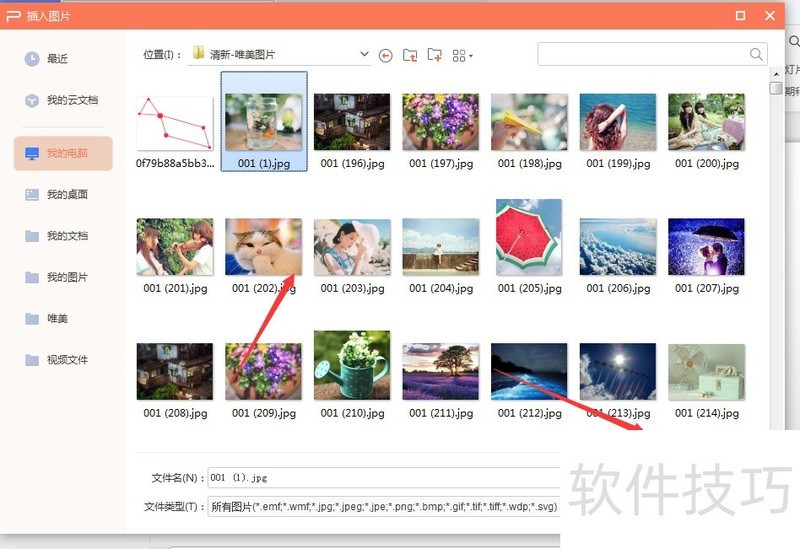
5、 这样就会将选中的图片置入到幻灯片中,如图
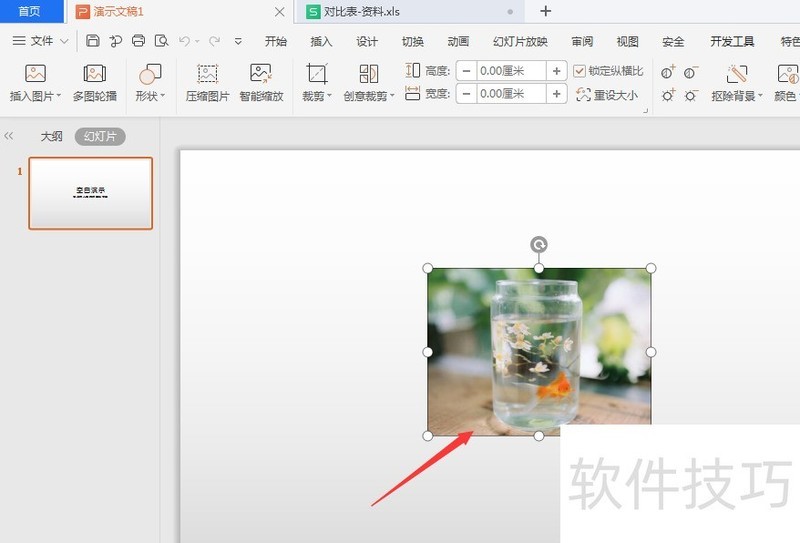
文章标题:WPS幻灯片中如何置入图片
文章链接://www.hpwebtech.com/jiqiao/203107.html
为给用户提供更多有价值信息,ZOL下载站整理发布,如果有侵权请联系删除,转载请保留出处。
- 上一问:wps软件表格模块 如何 实现自动求和
- 下一问:WPS文档怎么使用朗读功能
相关软件推荐
其他类似技巧
- 2024-12-08 15:15:01WPS和Word如何将英文内容转换为大写?
- 2024-12-08 14:50:01WPS表格文件中如何表格导出为图片
- 2024-12-08 14:40:03wps2019版本中将数字末尾2位去掉的两种方法
- 2024-12-08 11:23:02怎么给WPS文字中的图片添加阴影效果
- 2024-12-08 09:32:02如何快速制作惊蛰手机海报
- 2024-12-08 09:06:02wps中如何快速将一个表格分成两个表格?
- 2024-12-07 18:10:02在WPS表格中如何计算收支净额
- 2024-12-07 17:40:01WPS同一行文字为何高低不一?
- 2024-12-07 17:21:02WPS表格怎么筛选等于某个关键词的数据?
- 2024-12-07 15:14:01手机WPS中文件自动上传怎么办
金山WPS Office软件简介
WPS大大增强用户易用性,供用户根据特定的需求选择使用,并给第三方的插件开发提供便利。ZOL提供wps官方下载免费完整版。软件特性:办公, 由此开始新增首页, 方便您找到常用的办公软件和服务。需要到”WPS云文档”找文件? 不用打开资源管理器, 直接在 WPS 首页里打开就行。当然也少不了最近使用的各类文档和各种工作状... 详细介绍»









